크롬은 자체 내장된 편리한 비밀번호 관리 기능을 제공합니다. 웹사이트 로그인 시, 브라우저에 비밀번호를 저장하여 다른 사이트에서 자동으로 입력하도록 할 수 있습니다. 이 글에서는 크롬에 저장된 비밀번호를 효과적으로 관리하는 방법을 상세히 알아보겠습니다.
크롬에 비밀번호 저장하기
가장 먼저, 비밀번호 메뉴를 통해 비밀번호 저장 기능이 활성화되어 있는지 확인해야 합니다. 크롬 브라우저의 오른쪽 상단에 있는 프로필 사진을 클릭한 후 ‘비밀번호’를 선택하세요. 또는 주소창에 ‘chrome://settings/passwords’를 입력하고 엔터 키를 눌러 바로 이동할 수도 있습니다.

‘비밀번호 저장 제안’ 스위치를 ‘켜짐’ 상태로 설정합니다 (기본적으로 켜져 있어야 합니다).
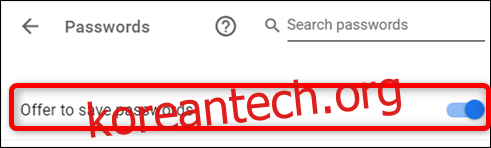
이제 로그인하려는 웹사이트에 접속하여 계정 정보를 입력하고 로그인합니다. 로그인 양식을 제출하면 크롬에서 비밀번호를 저장할지 묻는 메시지가 표시됩니다. ‘저장’ 버튼을 클릭하면 됩니다. ‘저장 안 함’을 클릭하면 해당 사이트가 ‘저장 안 함’ 목록에 추가되며, 이 목록에서 사이트를 제거하는 방법은 아래에서 설명하겠습니다.

비밀번호를 성공적으로 저장했다면, 다음번에 해당 사이트 로그인 페이지에 접속할 때 크롬은 자동으로 로그인 정보를 채워줍니다. 만약 하나의 사이트에 여러 개의 사용자 이름과 비밀번호가 저장되어 있다면, 해당 필드를 클릭하여 사용할 로그인 정보를 선택할 수 있습니다.
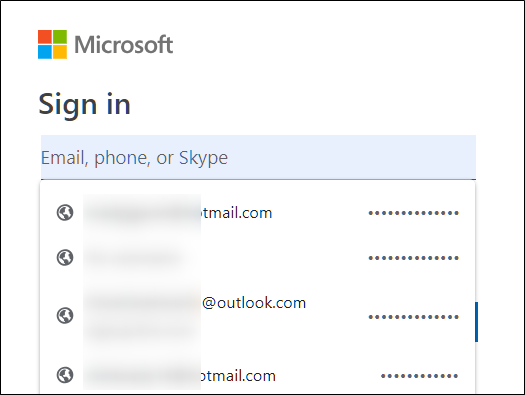
‘저장 안 함’ 목록에서 사이트 제거하기
만약 크롬에서 비밀번호를 저장할지 묻는 메시지가 나타났을 때 실수로 ‘저장 안 함’을 클릭했다면, 다음과 같은 방법으로 해당 사이트를 예외 목록에서 삭제할 수 있습니다. 사이트가 목록에서 제거되면 다음 로그인 시 비밀번호를 저장할 수 있는 옵션이 다시 제공됩니다.
크롬 오른쪽 상단 모서리의 프로필 사진을 클릭하여 비밀번호 메뉴를 열고, ‘비밀번호’를 다시 클릭하세요. 또는 주소창에 ‘chrome://settings/passwords’를 입력하고 엔터 키를 눌러도 됩니다.

‘저장 안 함’이라는 제목이 나올 때까지 페이지를 아래로 스크롤합니다. 여기에는 크롬에 저장된 비밀번호 목록에서 제외한 모든 사이트의 기록이 나타납니다.

목록에서 실수로 ‘저장 안 함’으로 설정한 사이트를 찾아, 해당 URL 오른쪽에 있는 ‘X’ 버튼을 클릭합니다.

항목이 목록에서 사라지면, 다음 번 해당 사이트 로그인 시 크롬에서 다시 비밀번호를 저장할지 묻게 됩니다.
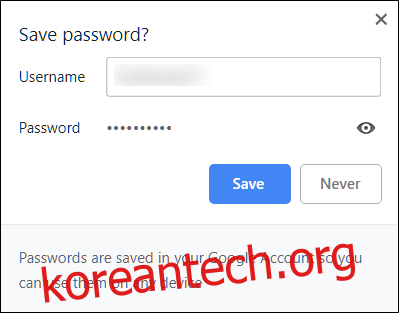
저장된 비밀번호 확인하기
크롬에 저장된 모든 사용자 이름과 비밀번호 목록을 확인하려면, 오른쪽 상단 프로필 사진을 클릭하여 비밀번호 메뉴를 열고 ‘비밀번호’를 선택합니다. 또는 주소창에 ‘chrome://settings/passwords’를 입력하여 접근할 수도 있습니다.

새 탭이 열리면 ‘저장된 비밀번호’ 항목까지 아래로 스크롤합니다. 여기에서 크롬에 저장된 모든 사용자 이름과 비밀번호 목록을 볼 수 있습니다.

비밀번호를 텍스트 형태로 확인하려면, 눈 모양 아이콘을 클릭합니다.

만약 컴퓨터가 비밀번호로 잠겨 있다면, 이 비밀번호를 보기 위해 먼저 사용자 이름과 비밀번호를 입력해야 합니다.

컴퓨터 계정 정보를 성공적으로 입력하면, 저장된 비밀번호가 텍스트 형태로 표시됩니다.
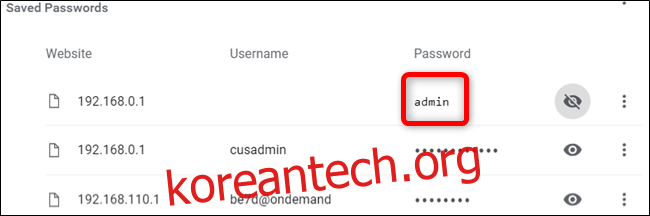
저장된 비밀번호 내보내기
만약 어떠한 이유로든 전체 사용자 이름과 비밀번호 목록을 내보내야 한다면, 크롬에서도 가능합니다.
내보내기 파일은 암호화되지 않은 CSV 파일로 저장되므로, 보안 위험이 따릅니다. 신중하게 진행하고 꼭 필요한 경우가 아니라면 권장하지 않습니다.
크롬 비밀번호 메뉴에서 ‘저장된 비밀번호’ 옆의 설정 메뉴를 클릭한 다음, ‘비밀번호 내보내기’를 선택합니다.

보안 위험 경고와 함께 비밀번호 내보내기 확인 메시지가 나타납니다.

다시 한번, 보안상 중요 정보를 접근하는 과정이므로 컴퓨터 사용자 이름과 비밀번호를 입력하여 작업을 확인해야 합니다.

파일을 저장할 안전한 위치를 선택하고 ‘저장’을 클릭합니다.

저장된 비밀번호 삭제하기
만약 실수로 비밀번호를 저장했지만 더 이상 해당 계정이 없거나, 저장된 비밀번호를 삭제하고 싶다면 바로 크롬에서 삭제할 수 있습니다.
비밀번호 설정 메뉴에서 삭제하려는 비밀번호 옆의 설정 아이콘 (점 3개)을 클릭한 후, ‘삭제’를 선택합니다.
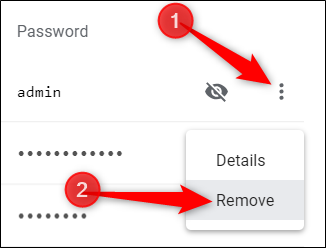
선택한 비밀번호는 즉시 삭제됩니다. 변경 사항 알림 팝업이 표시되며, 실수로 삭제했다면 ‘실행 취소’를 클릭하여 복원할 수 있습니다.
비밀번호 목록에서 모든 항목을 한 번에 삭제하려면 크롬 설정 메뉴로 이동해야 합니다. 오른쪽 상단에 있는 점 3개 아이콘을 클릭하고 ‘설정’을 선택하거나 주소창에 ‘chrome://settings/’를 입력 후 엔터 키를 누릅니다.

설정 메뉴에서 아래로 스크롤하여 ‘고급’을 클릭합니다.

‘인터넷 사용 기록 삭제’가 나올 때까지 아래로 조금 더 스크롤한 다음, 클릭합니다.

팝업 창에서 ‘고급’ 탭을 클릭하고, 시간 범위 메뉴에서 ‘전체 시간’을 선택한 뒤, ‘비밀번호’ 항목을 체크하고 마지막으로 ‘데이터 삭제’ 버튼을 클릭합니다. 이 작업은 되돌릴 수 없으니, 진행하기 전에 정말로 모든 항목을 삭제하고 싶은지 다시 한번 확인하세요.

이 단계를 따르면 크롬에 저장된 모든 비밀번호가 브라우저에서 삭제됩니다. 다음 번에 해당 웹사이트 방문 시 비밀번호를 기억하고 있거나 비밀번호 관리 도구를 이용해야 합니다. 만약 그렇지 않다면 로그인 화면에서 ‘비밀번호를 잊으셨습니까?’ 링크를 클릭해야 할 것입니다.